
iOS 18 Beta : Nouvelles fonctionnalités, stabilité et méthodes de rétrogradation sécurisée
Aug 13, 2025 • Déposé à: Solution de Réparation de Téléphone •Des solutions éprouvées
Êtes-vous impatient de découvrir la dernière nouveauté d'Apple ? La version bêta d'iOS 18 est désormais disponible et regorge de nouvelles fonctionnalités passionnantes ! Il offre un aperçu du futur d'iOS. Cette version bêta apporte de nombreuses améliorations qui visent à améliorer l'expérience de l'utilisateur.

La dernière mise à jour logicielle d'Apple promet un écran d'accueil redessiné, un Siri plus intelligent et une application Photos améliorée. Cependant, les logiciels bêta peuvent être buggés et instables. Les applications risquent de se bloquer et votre autonomie de batterie risque d'en pâtir. C'est pourquoi il est essentiel de prendre en compte les sensations fortes et les risques potentiels. Dans cet article, découvrons les nouvelles fonctionnalités d'iOS 18 Beta, les mises à jour de stabilité et les méthodes de rétrogradation en toute sécurité.
Partie 1 : Nouvelles fonctionnalités et améliorations d'iOS 18 Beta
La version bêta d'iOS 18 comporte de nouvelles fonctionnalités développées pour améliorer l'expérience des utilisateurs. Il est doté de fonctionnalités innovantes qui permettent aux utilisateurs de profiter d'une expérience efficace et agréable sur leurs appareils. Voici donc quelques-unes des principales nouveautés que vous devez connaître :
● Multitâche amélioré: La fonctionnalité d'écran partagé a été améliorée et il est possible d'utiliser plusieurs applications en même temps.
● Widgets et personnalisation : Les utilisateurs peuvent désormais personnaliser leurs appareils à l'aide de nouveaux widgets interactifs et d'options de personnalisation de l'écran d'accueil.
Modifications de l'interface utilisateur et de l'expérience utilisateur
La version bêta d'iOS 18 comprend de nombreuses modifications de l'interface utilisateur afin de la rendre plus intuitive et conviviale. En voici quelques-uns :
● Centre de contrôle redéfini : Il offre une expérience plus rationalisée et personnalisable pour un accès plus rapide aux paramètres et aux outils.
● Notifications redéfinies : Amélioration avec des alertes groupées et un centre de notification mieux organisé.
Nouvelles fonctionnalités et améliorations des applications existantes
Plusieurs applications ont reçu des mises à jour importantes dans iOS 18 Beta :
● Messages: La messagerie a été améliorée, avec des options de chat de groupe, de recherche et d'emoji plus performantes.
● Photos: L'application offre désormais des outils d'édition avancés, de nouvelles fonctions d'organisation et une meilleure catégorisation des photos.
● Safari: Safari a été amélioré avec des fonctions de confidentialité renforcées, un design plus épuré et une meilleure gestion des onglets, y compris des groupes d'onglets.
Amélioration de la vitesse, de la réactivité et de l'autonomie de la batterie
La version bêta d'iOS 18 vise également à améliorer les performances et l'efficacité des appareils :
● Vitesse et réactivité : Les optimisations permettent un lancement plus rapide des applications, des animations plus fluides et une meilleure réactivité.
● Autonomie de la batterie: Des ajustements améliorent l'autonomie de la batterie en cas d'utilisation prolongée d'une seule charge grâce à la gestion de l'énergie.
Partie 2 : Évaluation de la stabilité d'iOS 18 Beta

De nombreux utilisateurs d'Apple attendent avec impatience d'essayer iOS 18 Beta pour accéder à ses dernières fonctionnalités. L'installation d'iOS 18 Beta présente plusieurs avantages, c'est pourquoi de nombreuses personnes partagent leurs expériences en ligne. C'est pourquoi nous fournissons une analyse détaillée des avis des utilisateurs et des commentaires sur sa stabilité.
Impressions générales
Les utilisateurs qui ont essayé la version bêta d'iOS 18 sont ravis de ses nouvelles fonctionnalités, mais ont signalé quelques bugs et problèmes.
Processus d'installation
De nombreux utilisateurs ont déclaré que le processus d'installation de la version bêta s'est déroulé sans problème et facilement, puisqu'ils ont suivi les instructions d'Apple.
Modifications du design et de l'interface
De nombreux utilisateurs ont déclaré qu'ils appréciaient le nouvel aspect et la nouvelle présentation du centre de contrôle, y compris les autres parties de l'interface.
Retour d'information sur les performances
Les utilisateurs d'Apple ont signalé que les performances étaient plus rapides et plus réactives avec iOS 18 Beta. Cependant, ils continuent de subir des pannes ou des blocages d'appareils pendant quelques secondes.
Expérience de l'autonomie de la batterie
Certains utilisateurs ne constatent aucun changement, tandis que d'autres signalent un épuisement plus rapide de la batterie.
Observations sur la compatibilité des applications
Les applications fonctionnent généralement bien, mais certaines applications moins communes ont connu des pannes ou des problèmes. Cependant, les développeurs travaillent à la mise à jour de leurs applications.
Bugs et problèmes de stabilité signalés
Certains bugs et problèmes de stabilité subsistent, tels que des applications qui se bloquent, des problèmes avec le Wi-Fi, des problèmes d'affichage, etc. Mais c'est ce à quoi l'on s'attend généralement avec un logiciel bêta.
Amélioration de la stabilité
De nombreux utilisateurs ont signalé que les problèmes de stabilité rencontrés avec les bêtas précédentes, tels que le décalage ou la surchauffe, ont été nettement améliorés. Mais certains ont déclaré que leurs iPhones fonctionnaient désormais de manière beaucoup plus fluide.
Avantages et inconvénients

Voici un tableau présentant les avantages et les inconvénients de la stabilité d'iOS 18 Beta. Jetez un coup d'œil !
| Avantages | Inconvénients |
| La stabilité a été considérablement améliorée par rapport aux versions antérieures. Certains utilisateurs signalent encore des plantages occasionnels et le gel d'une application. | Certains utilisateurs signalent encore des plantages occasionnels et le blocage d'une application. |
| De nombreux utilisateurs constatent une amélioration des performances et de la vitesse. | Certains appareils peuvent présenter des problèmes d'épuisement de la batterie. |
| Les changements apportés à la conception de l'interface utilisateur, rafraîchie et intuitive, sont bien mis en valeur. | Problèmes de compatibilité avec les applications tierces les moins courantes. |
| Le processus d'installation est facile pour la plupart des utilisateurs. | D'autres bugs et problèmes visuels sont fréquents dans les logiciels bêta. |
| Recevoir des commentaires positifs de la part des bêta-testeurs de longue date. | Il n'est pas recommandé pour les appareils primaires en raison de problèmes de stabilité possibles. |
| De nombreux utilisateurs ont signalé des lancements d'applications plus rapides. | L'appareil peut ne plus répondre pendant quelques secondes. |
| Amélioration de la régulation thermique et réduction du risque de surchauffe. |
Partie 3. Installation d'iOS 18 Beta : Guide étape par étape
Prêt à essayer les nouvelles fonctionnalités d'iOS 18 Beta ? Cette section présente quelques méthodes d'installation de la version bêta. Nous vous ferons également part de quelques précautions essentielles à prendre avant d'installer la version bêta pour garantir un processus fluide et sécurisé.
Méthodes officielles :
● Méthode 1 : Programme des développeurs Apple

Etape 1: Allez sur developer.apple.com et inscrivez-vous au programme des développeurs d'Apple.
Etape 2: Connectez-vous à votre compte de développeur et cliquez sur le bouton Accepter pour accepter les conditions générales.
Etape 3: Cliquez sur Téléchargements et descendez jusqu'à la version bêta d'iOS 18.
Etape 4: Connectez votre iPhone à votre ordinateur et ouvrez iTunes ou Finder sur votre Mac.
Etape 5: En maintenant la touche Option sur Mac ou la touche Majuscule sur Windows, cliquez sur Vérifier la mise à jour..
Etape 6: Sélectionnez le fichier iOS 18 beta téléchargé et cliquez sur Ouvrir..
Etape 7: Suivez les instructions à l'écran pour terminer l'installation.
● Méthode 2 : Programme Apple Beta Software

Etape 1: Parcourez le site Web du programme de logiciels bêta d'Apple (beta.apple.com) sur votre iPhone.
Etape 2: Appuyez sur S'inscrire et connectez-vous avec votre Apple ID.
Etape 3: Examiner et accepter les conditions générales.
Etape 4: Sur la page Enrôler vos appareils, appuyez sur Télécharger le profil dans la section iOS.
Etape 5: Suivez les instructions pour installer le profil iOS 18 beta sur votre iPhone.
Etape 6: Allez dans Réglages > Général > Mise à jour du logiciel.
Etape 7: Vous devriez voir la version bêta d'iOS 18 disponible au téléchargement. Appuyez sur Télécharger et installer.
Etape 8: Suivez les instructions à l'écran pour terminer le processus d'installation.
Précautions avant l'installation
● Sauvegardez votre appareil à l'aide d'iCloud ou d'iTunes/Finder pour éviter toute perte de données.
● Assurez-vous que votre appareil est compatible avec iOS 18 (iPhone XR ou version ultérieure).
● Connectez votre appareil à un réseau Wi-Fi stable et laissez-le branché pendant l'installation.
● Soyez patient pendant le processus d'installation, qui peut durer plusieurs minutes.
Partie 4. Rétrograder en toute sécurité iOS 18 Beta vers iOS 17 avec Wondershare Dr.Fone
Même si iOS 18 Beta présente quelques problèmes de stabilité, vous pouvez toujours les éviter. L'installation d'un outil puissant comme Wondershare Dr.Fone est l'un des moyens les plus simples de rétrograder votre iPhone vers sa version stable.
Wondershare Dr.Fone est une solution logicielle connue et fiable qui permet aux utilisateurs d'iPhone de rétrograder leur version d'iOS. Voici quelques caractéristiques et avantages clés de l'utilisation de Dr.Fone pour un downgrade iOS fiable :● Interface simple et conviviale : Dr.Fone possède une interface propre et conviviale. Il facilite le processus de rétrogradation.
● Prise en charge d'un large éventail de versions d'iOS: L'outil permet aux utilisateurs de rétrograder vers différentes versions d'iOS.
● Préserver les données pendant la rétrogradation : Dr.Fone présente l'avantage de préserver la plupart des données de votre iPhone lors de la rétrogradation.
● Fiabilité et sécurité : Dr.Fone assure un processus de rétrogradation sûr et fiable, minimisant les risques de perte de données ou d'endommagement de l'appareil.
● Pratique et rapide : Cet outil automatise la plupart des étapes. Il permet d'économiser du temps et des efforts grâce à sa fonction pratique de rétrogradation en un clic.

Dr.Fone - Réparation du système (iOS)
Répare les erreurs du système iOS sans perte de données.
- Réparez votre iOS pour qu'il redevienne normal, sans perte de données.
- Résout divers problèmes liés au système iOS : blocage en mode de récupération, logo Apple blanc, écran noir, démarrage en boucle, etc.
- Rétrograder iOS sans iTunes.
- Fonctionne pour tous les iPhone/iPad/iPod Touch, avec toutes les versions d'iOS
Processus de rétrogradation avec Dr.Fone
Afin de rétablir l'ancienne version d'iOS 18 Beta, suivez les instructions ci-dessous :
Etape 1: Naviguez vers le menu de droite et sélectionnez l'option « Rétrograder » parmi les deux options disponibles pour lancer le processus requis.

Etape 2: Une invite s'affiche, vous conseillant de sauvegarder les données de votre appareil iOS avant de continuer. En effet, le processus de rétrogradation efface généralement les données. Si vous êtes d'accord avec la perte de données, cliquez sur Continuer pour poursuivre.

Etape 3: Il vous sera demandé de connecter votre appareil iOS à votre ordinateur à l'aide d'un câble USB. Une fois l'appareil connecté, il sera automatiquement reconnu et la plateforme procédera au processus de rétrogradation.
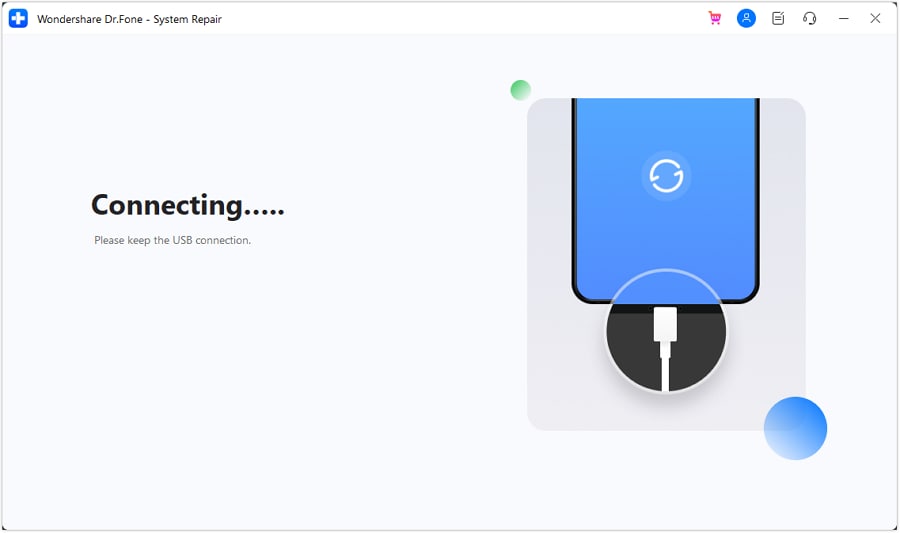
Etape 4: Sur l'écran suivant, sélectionnez la version du firmware iOS que vous souhaitez rétrograder sur votre appareil. Après avoir appuyé sur Télécharger, vous serez redirigé vers un nouvel écran.

Etape 5: Le firmware iOS sélectionné commencera à être téléchargé sur la plateforme. Avant que le firmware ne soit utilisé pour rétrograder l'iOS de votre appareil, la plateforme vérifie le processus.

Etape 6: Cliquez sur Réparer maintenant pour installer le micrologiciel iOS sur votre appareil.
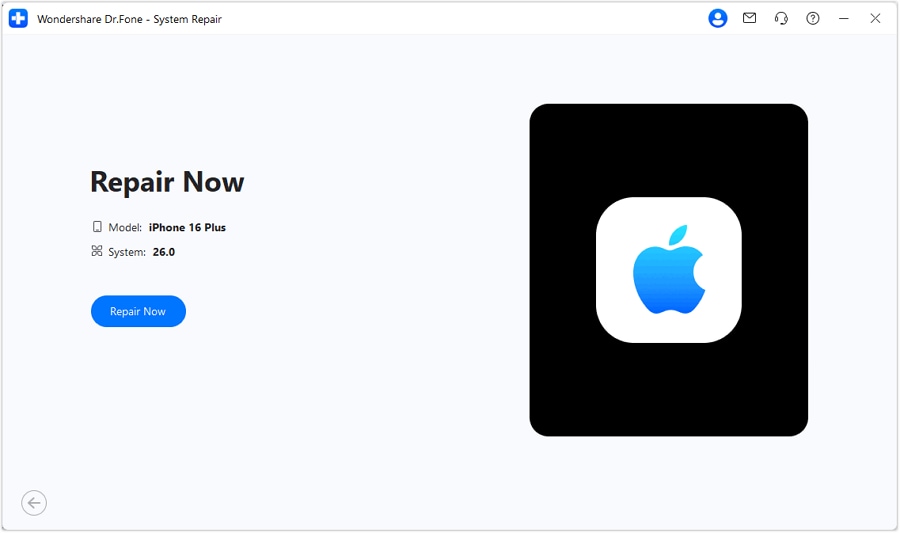
Etape 7: La barre de progression indique l'achèvement du processus de rétrogradation. Une fois que l'iOS a été rétrogradé sur votre iPhone, iPad ou iPod Touch, cliquez sur Terminé pour achever l'ensemble du processus.

Avantages de l'utilisation de Dr.Fone
Wondershare Dr.Fone est un outil fiable pour rétrograder n'importe quel appareil iOS sans risque de perte de données. Dr.Fone est donc un choix idéal pour rétrograder votre version iOS en raison de ses nombreux avantages :
● Aucune perte de données pendant le processus de rétrogradation : Dr.Fone vous permet de rétrograder votre appareil iOS sans perdre de données importantes, telles que les fichiers, les photos et les messages.
● Interface simple et conviviale : L'outil est doté d'une interface simple et intuitive. Il facilite la navigation dans le processus de rétrogradation.
● Taux de réussite élevé et satisfaction des clients : Dr.Fone a fait ses preuves en matière de rétrogradation des appareils iOS, avec un taux de réussite élevé et des clients satisfaits.
Conclusion
Cet article explique clairement les points essentiels de la nouvelle mise à jour iOS 18 Beta. Elle comprend des fonctionnalités, une stabilité, un processus d'installation et la possibilité de revenir à une version antérieure si nécessaire. Ce nouvel iOS 18 offre de nouvelles fonctionnalités et des améliorations pour une meilleure performance de l'appareil.
Si vous avez besoin de rétrograder votre version d'iOS, nous vous recommandons d'utiliser des outils fiables comme Dr.Fone. Grâce à sa vaste gamme d'outils, vous pouvez vous assurer que le processus de rétrogradation se déroule en douceur et en toute sécurité. Quel est le résultat final ? Dr.Fone vous permet de respirer tout en gérant l'environnement des mises à jour d'iOS !
FAQ
Mise à niveau et rétrogradation de iOS/iPad OS
- Installation de la version bêta de iOS
- 1. Télécharger le profil de la version bêta de iOS
- 2. Télécharger la version bêta de iOS 13
- 3. Télécharger la version bêta de iOS 16
- 4. Désinstaller la version bêta de iOS
- 5. Installer le profil de la version bêta de iPhone
- 7. Installer le profil de la version bêta de iOS 15
- Actualités iOS
- 4. En savoir plus sur l'écran de verrouillage de iOS 15
- 5. Ajouter des paroles à une chanson sur Apple Music
- Rétrogradation de iPhone
- 1. Rétrograder iOS comme un pro
- 2. Revenir à une version précédente de iOS
- 5. Rétrograder iOS sans iTunes
- 6. Rétrograder vers iOS 14
- 7. Télécharger et installer iOS 16
- Problèmes de iOS 11/12
- 1. Résoudre le problème d'applications iPhone bloquées
- 2. Résoudre le problème de iPhone qui ne peut pas passer d'appels
- 4. Résoudre le problème de photos disparues de iPhone
- Problèmes de iOS 13
- 1. Résoudre le problème de CarPlay qui ne se connecte pas
- 2. Résoudre le problème d'applications qui plantent
- 3. Résoudre le problème de musique disparue de iPhone
- 4. Résoudre le problème de code de passe qui ne fonctionne pas
- Problèmes de iOS 14
- Problèmes de iOS 15
- 1. Résoudre le problème de iPhone qui gèle
- 2. Résoudre tous les problèmes de iOS 15
- 3. Résoudre le problème de contacts perdus après la mise à jour de iOS 15
- Problèmes de iOS 16
- 1. Résoudre le problème de Wi-Fi qui ne fonctionne pas
- 3. Résoudre le problème de AirPlay qui ne fonctionne pas
- 4. Résoudre le problème de CarPlay qui ne fonctionne pas
- 5. Résoudre le problème d'écran tactile qui ne fonctionne pas
- 6. Résoudre le problème d'applications qui plantent
- 7. Résoudre le problème d'appel échoué
- 8. Résoudre le problème de iPhone bloqué sur le logo Apple
- 9. Contre les problèmes de chauffage de iPhone
- 10. Résoudre le problème de iPhone bloqué dans une boucle de démarrage
- 11. Résoudre le problème de Bluetooth qui ne fonctionne pas
- Conseils de mise à jour de iPhone
- 1. Mises à jour de sécurité pour iPhone et iPad
- 2. Annuler une mise à jour sur iPhone
- 3. Mettre à jour iPhone avec ou sans iTunes
- 4. Résoudre le problème de iPhone bloqué sur la vérification de la mise à jour
- 5. Résoudre le problème de mise à jour logicielle échouée
- 6. Résoudre le problème de iPhone bloqué sur la mise à jour
- 7. Résoudre le problème de iPhone qui ne se met pas à jour
- 10. Résoudre le problème de mise à jour cellulaire
- 11. Résoudre l'erreur 1110 de iPhone
- 12. Résoudre le problème de iPhone gelé
- ● Gérer/transférer/récupérer des données
- ● Déverrouiller l'écran/activer/verrouiller FRP
- ● Réparer la plupart des problèmes iOS et Android
- Essai Gratuit Essai Gratuit Essai Gratuit

















Blandine Moreau
Éditeur
Généralement noté4.5(105participants)